取引先を入力する
公開日: 2021.04.27
設定担当者による初期設定が終わったら、まず既存顧客や見込み顧客を取引先として登録します
目次
この記事で学べること
- 取引先の入力方法
- 取引先情報を入力する際のTips
取引先を新規作成する
ナビゲーションメニューで「取引先」をクリックしてページを開いたら、「新規」をクリックします。
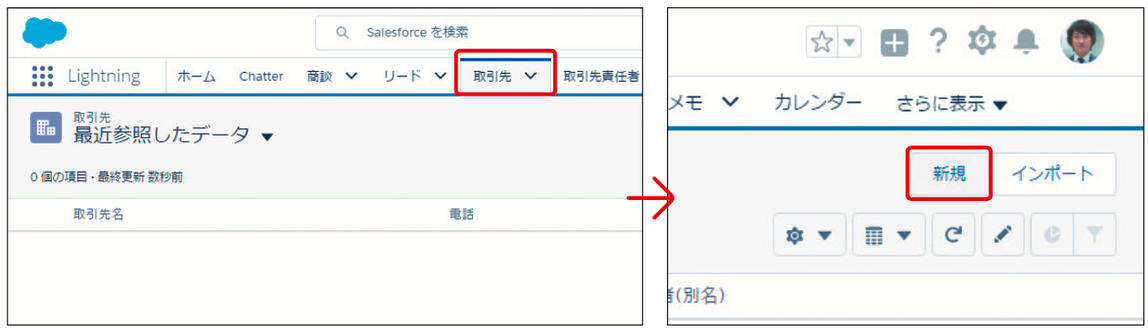
取引先の情報を入力する
取引先名や電話番号など、必要な情報を入力。最後に「保存」をクリ ックします。
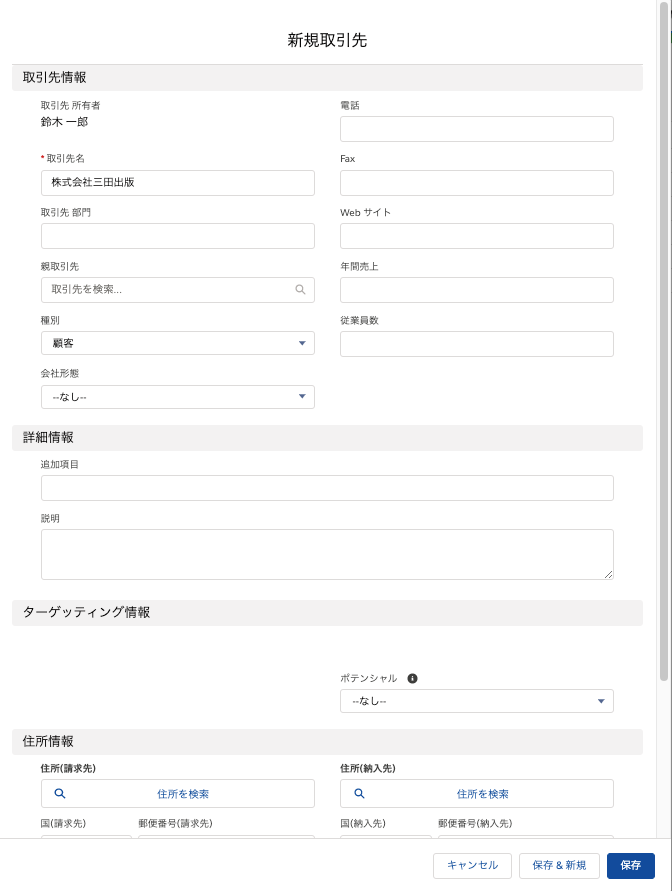
※必須項目は「※」が付いた項目のみ。それ以外の項目はすべてを埋める必要はありません。まずは分かる情報だけを入力しましょう
情報を入力すると、取引先の新規レコードが作成されます。
取引先のページで取引先に関するさまざまな情報をまとめて管理することができます。
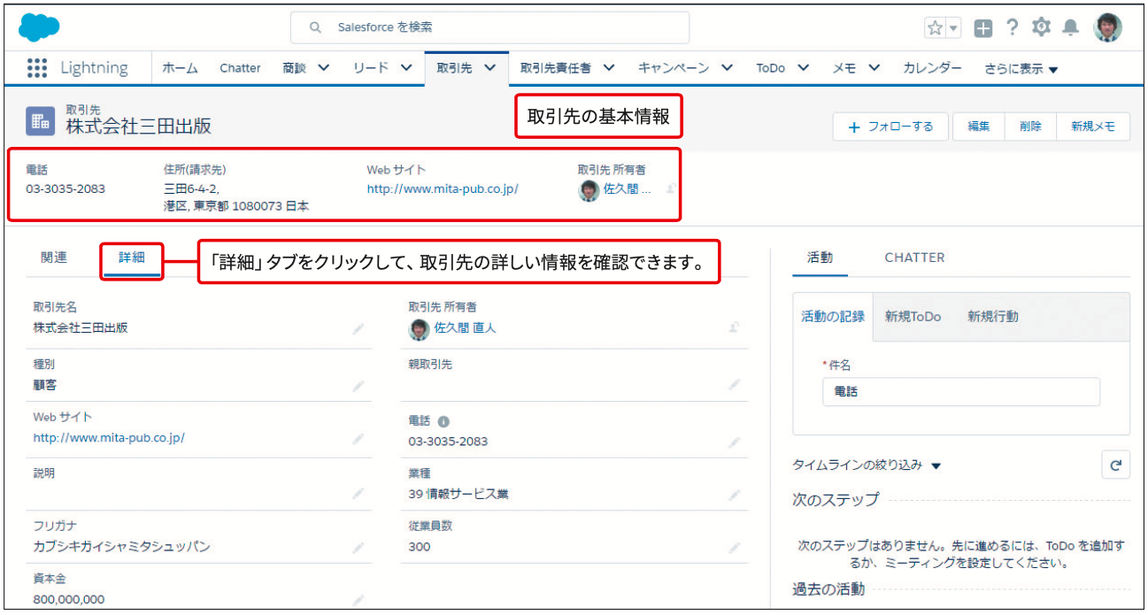
Tips:取引先の場所を素早く入力
住所を入力すると自動で地図も表示されま す。
住所の場所を変更すれば、画面をスクロールせずに取引先の場所をすばやく確認できます。
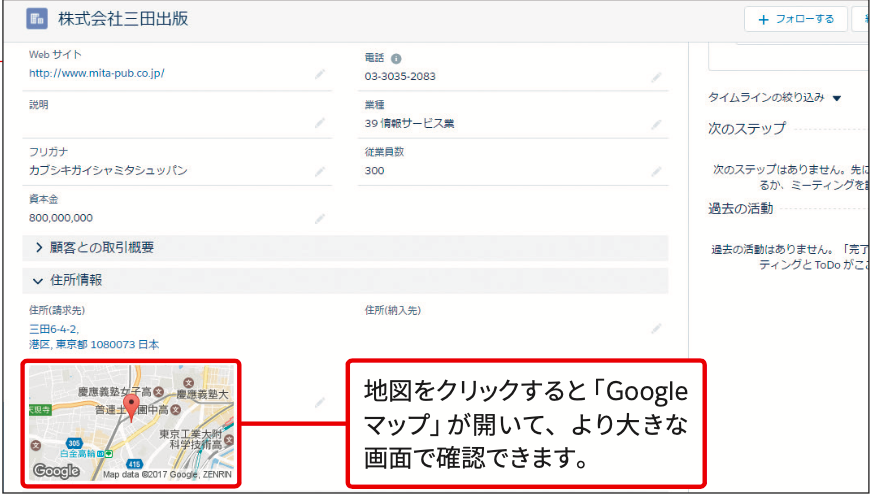
Tips:インライン編集を利用する
右上の「編集」をクリックするほか、「鉛筆のアイコン」がある項目は、アイコンをクリックして直接編集もできます。
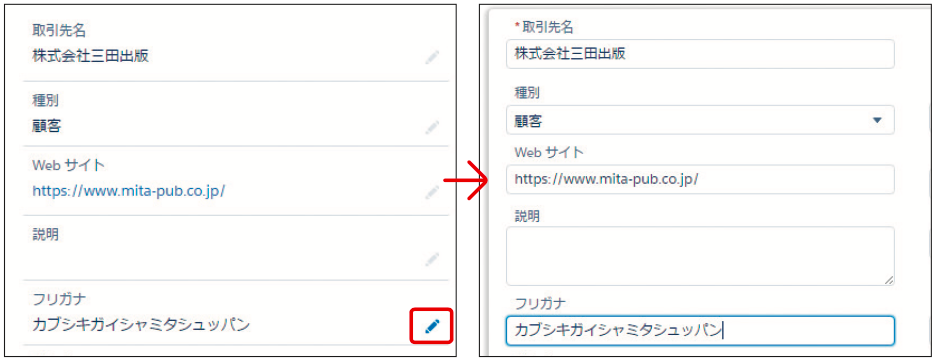
Tips:大きな数字を手軽に入力する
数字に英字を組み合 わせることで、大きな数字も簡単に入力できます。
たとえば、8億(800,000,000) の場合は「800m」や「0.8b」と入力します。

さらに便利に:AppExchangeの活用
AppExchangeは、世界で最も信頼されているビジネスSaaSアプリのマーケットプレイスです。あらゆる業務の効率を上げ、期待を超える結果に導く様々なアプリを見つけることができます。
顧客情報の基礎の基礎とも言える取引先・取引先責任者の情報を、正確かつ迅速にを入力したい…そんな時には、ぜひアプリの活用をご検討ください。参考記事はこちら→【お役立ちアプリ】取引先・取引先責任者を入力する
公開日: 2021.04.27
この情報は役に立ちましたか?
ご意見お待ちしております。
フィードバックありがとうございます。
より役に立つために
役に立たなかった一番の理由を教えてください。




